win 10防火墙 win10防火墙设置教程
Win10防火墙是Windows 10操作系统中内置的一种网络安全功能,可以帮助用户阻止恶意软件、网络攻击和未经授权的访问,设置Win10防火墙可以有效保护个人信息和数据安全,提高系统的整体安全性。本文将介绍如何在Win10系统中设置防火墙,让您更加了解和掌握这一重要功能。愿本文能帮助您更好地保护您的电脑和网络安全。
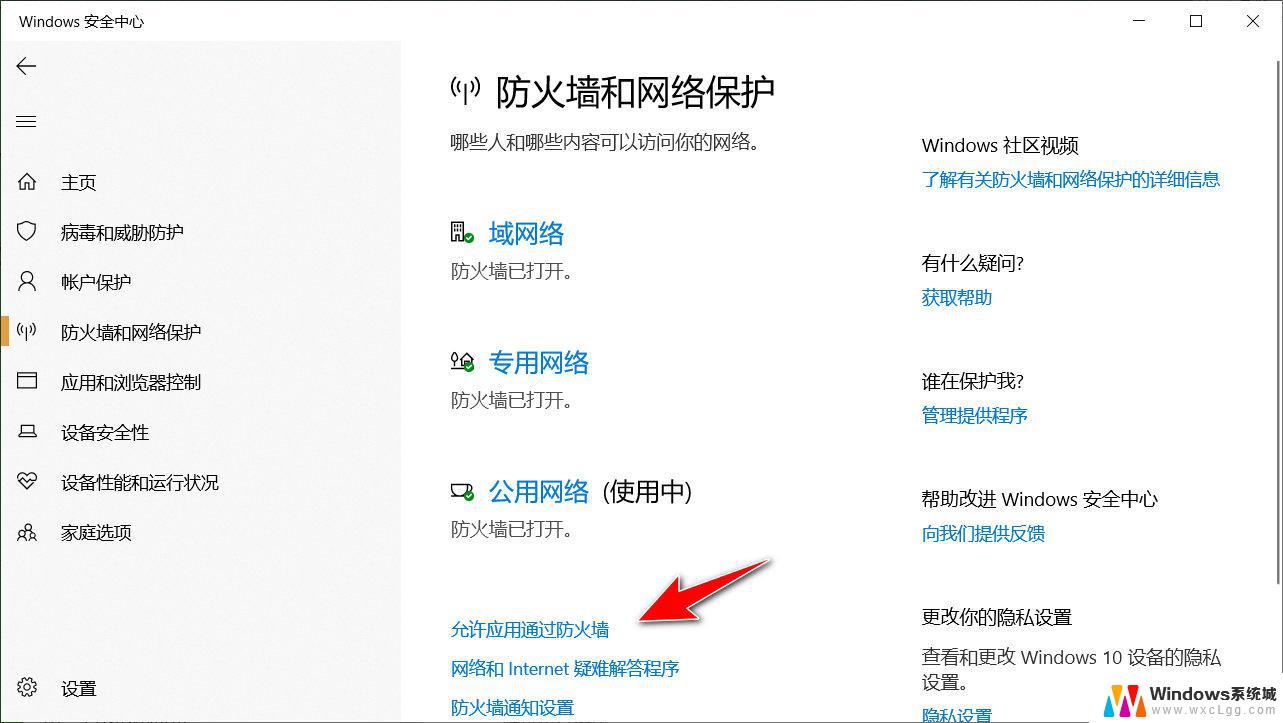
win10防火墙怎么关闭?详细介绍:
工具/原料
win10操作系统。
方法/步骤1
1、首先右击"网络"图标,在单击“属性”。
2、单击”windows防火墙"。
3、在单击“启用或关闭windows防火墙"。
4、选择”关windows防火墙(不推荐)。在单击“确定就可以完成了。
方法/步骤2
1. 第二种方法有双击“控制面板”。
2.单击“windows 防火墙”。
3.单击“启用或关闭windows 防火墙”。
4.在选择“关闭windows 防火墙(不推荐)”。
win10下如何设置防火墙允许程序通信
工具/原料
电脑、Windows10系统
方法/步骤
第一步: 在桌面上找到控制面板,并双击。新装的系统如果桌面上没有控制面板,可以在桌面空白处右键“个性化”-“主题”-“桌面图标”-“控制面板”-“确定”就可以了。
第二步: 点击“查看方式”-“大图标”,然后找到“Windows防火墙”并点击。
第三步: 在打开的窗口左侧可以看到“允许应用或功能通过Windows防火墙",并点击。在这里也可以看到其他相关设置,比如”启用或关闭windows防火墙“
第四步: 点击右侧的“更改设置”。此时方框里的选项由灰色变成可以修改的,这样你就可以通过勾选程序前面的复选框来启用或者关闭该程序的通信功能。勾选好程序后,要点击下面的“确定”来保存你的设置,使设置生效。
以上就是win 10防火墙的全部内容,如果你也遇到了这个问题,可以尝试根据我的方法来解决,希望对你有所帮助。
win 10防火墙 win10防火墙设置教程相关教程
-
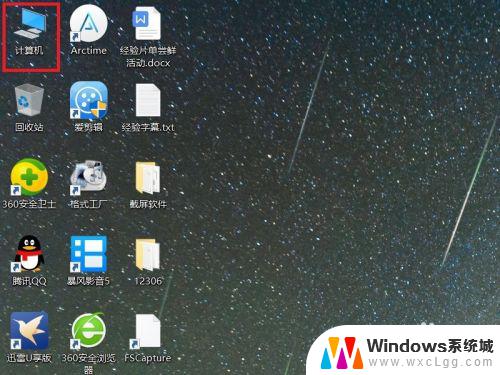 win10 关闭防火墙命令 Win10系统怎样关闭防火墙
win10 关闭防火墙命令 Win10系统怎样关闭防火墙2023-09-13
-
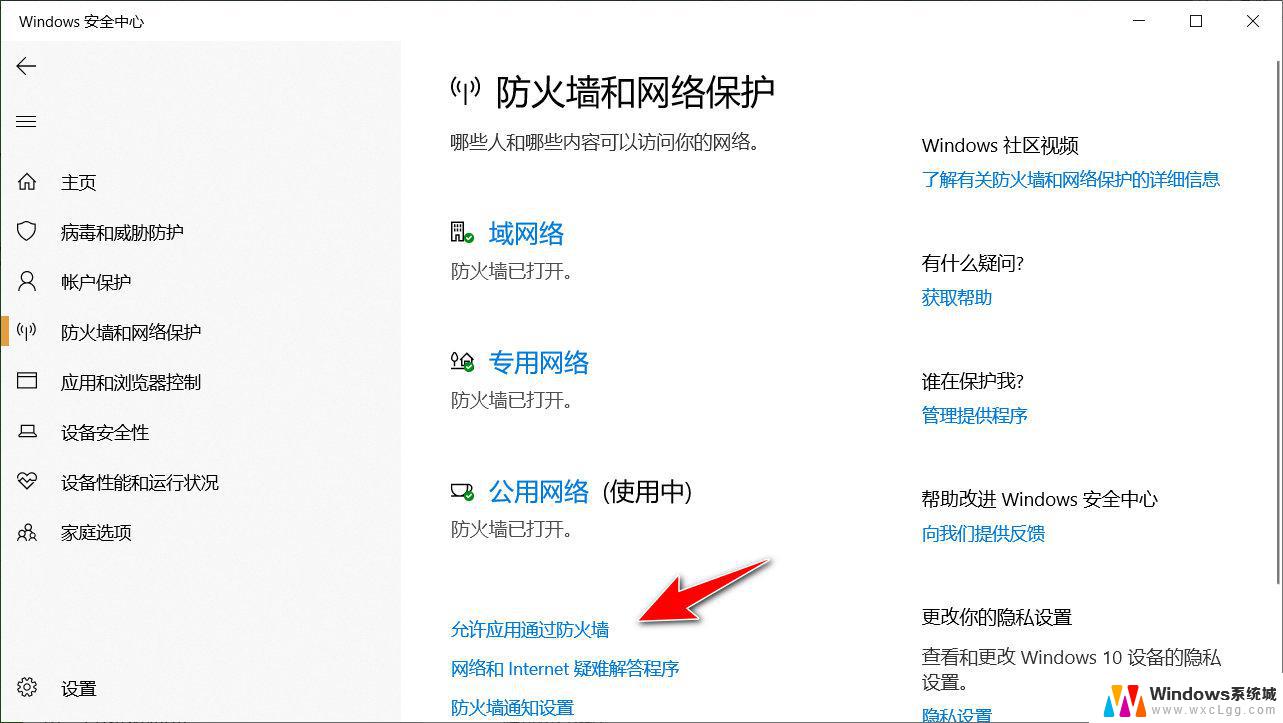 win10防火墙禁用 Win10防火墙关闭方法
win10防火墙禁用 Win10防火墙关闭方法2024-08-28
-
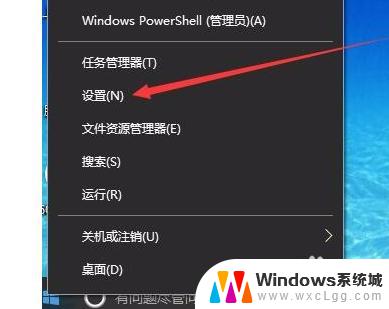 w10防火墙关闭不了 win10防火墙关闭失败解决方法
w10防火墙关闭不了 win10防火墙关闭失败解决方法2023-09-10
-
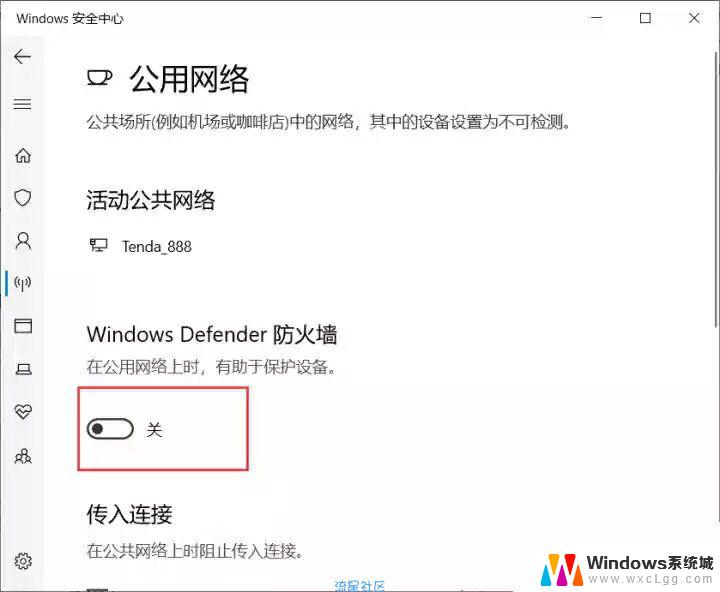 win10防火墙关闭在哪里设置 Win10防火墙关闭方法
win10防火墙关闭在哪里设置 Win10防火墙关闭方法2024-01-26
-
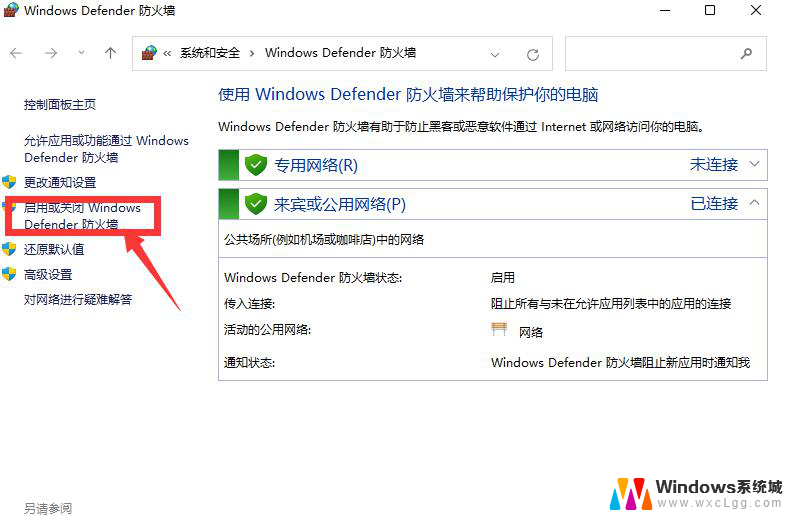 电脑关闭防火墙在哪里设置 Win10防火墙关闭设置指南
电脑关闭防火墙在哪里设置 Win10防火墙关闭设置指南2024-01-11
-
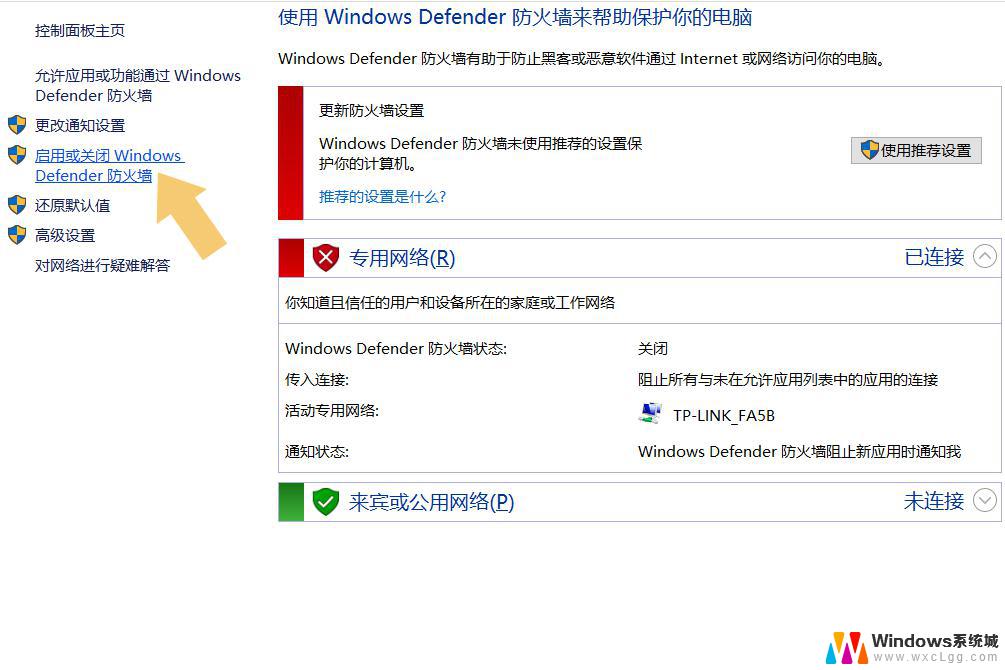 windows107防火墙关闭 Win10防火墙关闭方法
windows107防火墙关闭 Win10防火墙关闭方法2024-09-22
- win10 防火墙开端口 Win10系统防火墙如何打开端口
- w10怎么关闭放火墙 Win10怎么关闭防火墙
- win10的防火墙怎么打开 win10防火墙如何关闭
- win10 的防火墙在哪里关闭 Win10怎么打开或关闭防火墙
- win10怎么更改子网掩码 Win10更改子网掩码步骤
- 声卡为啥没有声音 win10声卡驱动正常但无法播放声音怎么办
- win10 开机转圈圈 Win10开机一直转圈圈无法启动系统怎么办
- u盘做了系统盘以后怎么恢复 如何将win10系统U盘变回普通U盘
- 为什么机箱前面的耳机插孔没声音 Win10机箱前置耳机插孔无声音解决方法
- windows10桌面图标变白了怎么办 Win10桌面图标变成白色了怎么解决
win10系统教程推荐
- 1 win10需要重新激活怎么办 Windows10过期需要重新激活步骤
- 2 怎么把word图标放到桌面上 Win10如何将Microsoft Word添加到桌面
- 3 win10系统耳机没声音是什么原因 电脑耳机插入没有声音怎么办
- 4 win10怎么透明化任务栏 win10任务栏透明效果怎么调整
- 5 如何使用管理员身份运行cmd Win10管理员身份运行CMD命令提示符的方法
- 6 笔记本电脑连接2个显示器 Win10电脑如何分屏到两个显示器
- 7 window10怎么删除账户密码 Windows10删除管理员账户
- 8 window10下载游戏 笔记本怎么玩游戏
- 9 电脑扬声器不能调节音量大小 Win10系统音量调节功能无法使用
- 10 怎么去掉桌面上的图标 Windows10怎么删除桌面图标